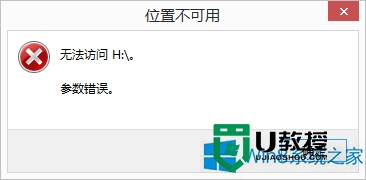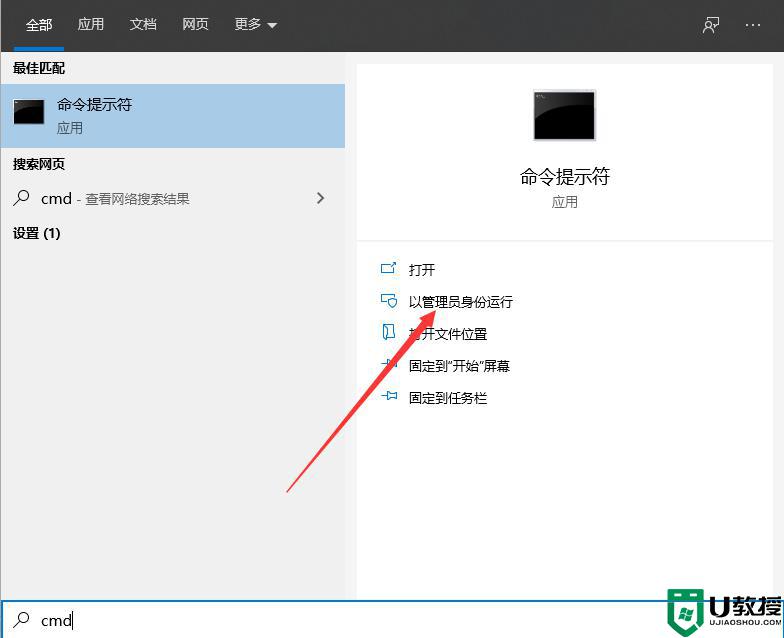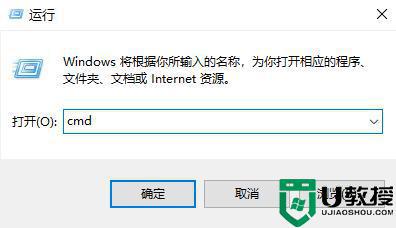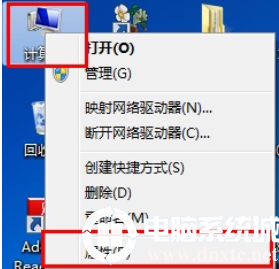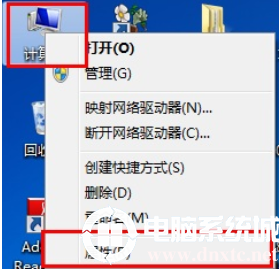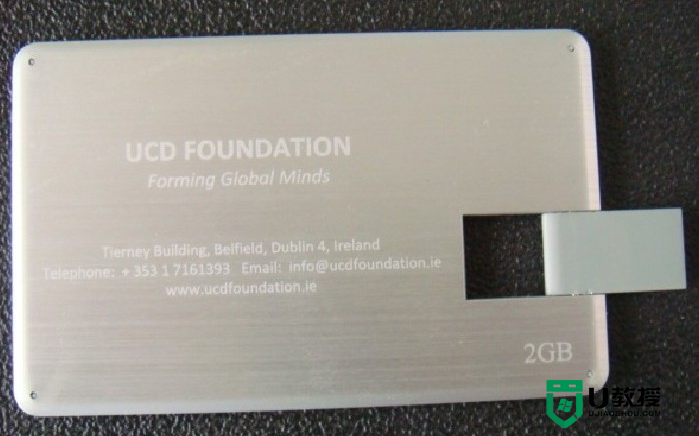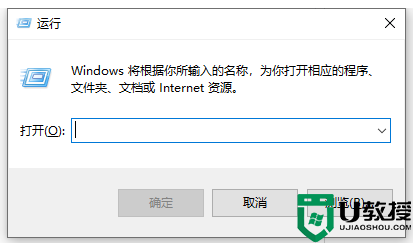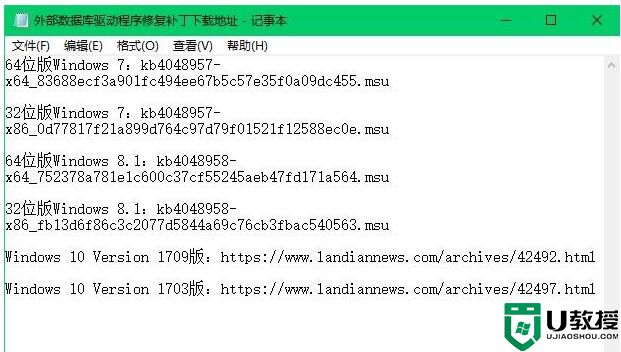电脑硬盘参数错误如何解决
时间:2023-02-09作者:admin
近日,一位win7系统用户反映,由于自己硬盘分区过多,想设置盘符名称,但在修改盘符时,系统提示“硬盘参数错误”,导致修改盘符失败。用户很苦恼,因为不知道怎么解决。那么如何解决win7硬盘参数错误呢?

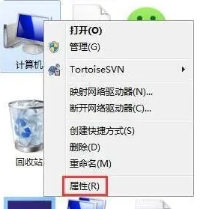
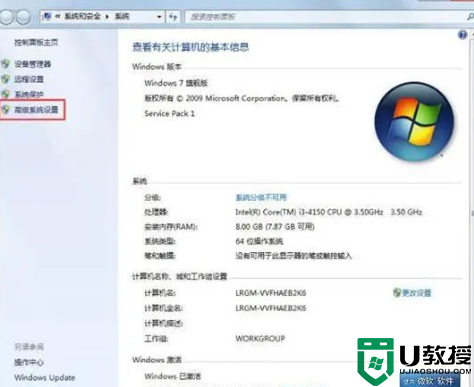
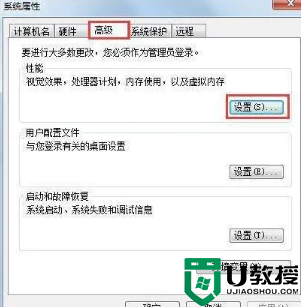
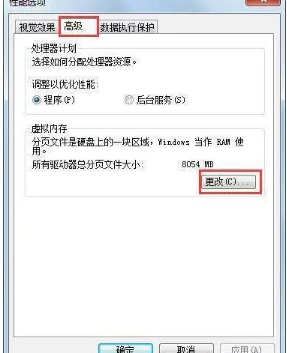
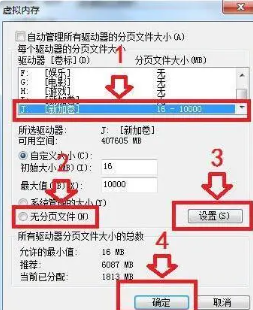
硬盘参数错误解决方案:
1.打开磁盘管理,任何磁盘状态为“页面文件”的磁盘都不能修改盘符。在图中,修改c盘和J盘的盘符时会出现参数错误,如图所示:

2.右键单击计算机,然后单击属性;如图所示:
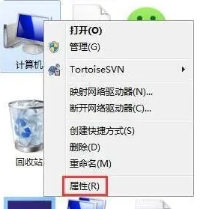
3.单击“高级系统设置”打开系统属性;如图所示:
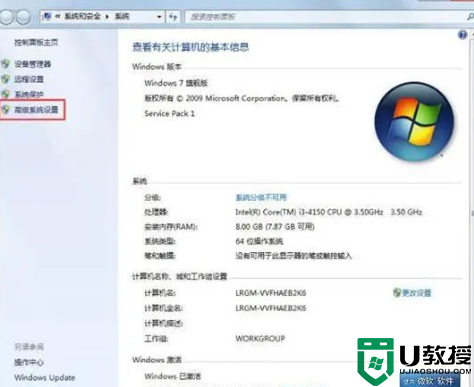
4.单击高级,然后单击性能设置;如图所示:
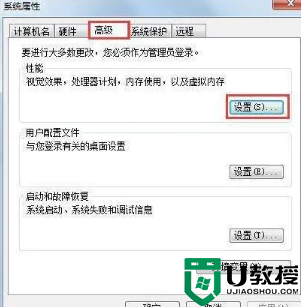
5.单击高级,然后单击虚拟内存下的更改;如图所示:
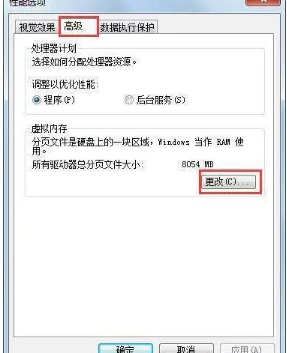
6.选择参数错误的磁盘(图中的J盘),依次点击未分页文件,进行设置。确认后,电脑会提示重启电脑才能生效。如图所示:
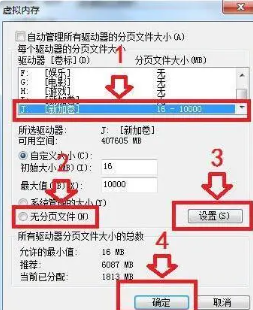
win7硬盘参数错误的解决方法在这里详细分享给朋友们。如果用户在使用电脑时遇到同样的情况,可以按照上述步骤进行操作。